微信黑名单在哪里找出来?拉入黑名单又删除了怎么找回,蜀川号带你了解相关信息 。
很多朋友在使用微信时,与亲戚、朋友、爱人发生争吵时,一气之下将对方拉入了黑名单,但拉入之后不知道在哪里查看黑名单,也不知道该如何恢复好友关系,本期文章就教大家如何查看微信的黑名单,以及如何恢复好友关系 。

文章插图
一、进入微信设置界面以安卓系统手机为例,点击微信图标 。如下图:
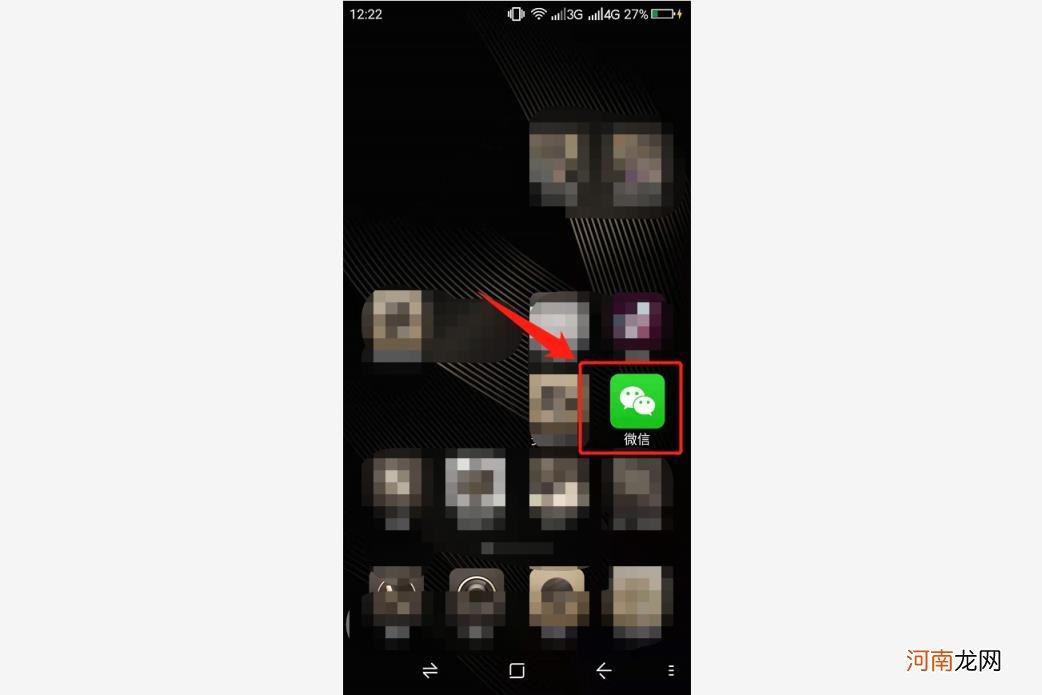
文章插图
打开微信以后,点击微信右下角的“我” 。如下图:然后在弹出的界面里点击“设置”选项 。如下图:
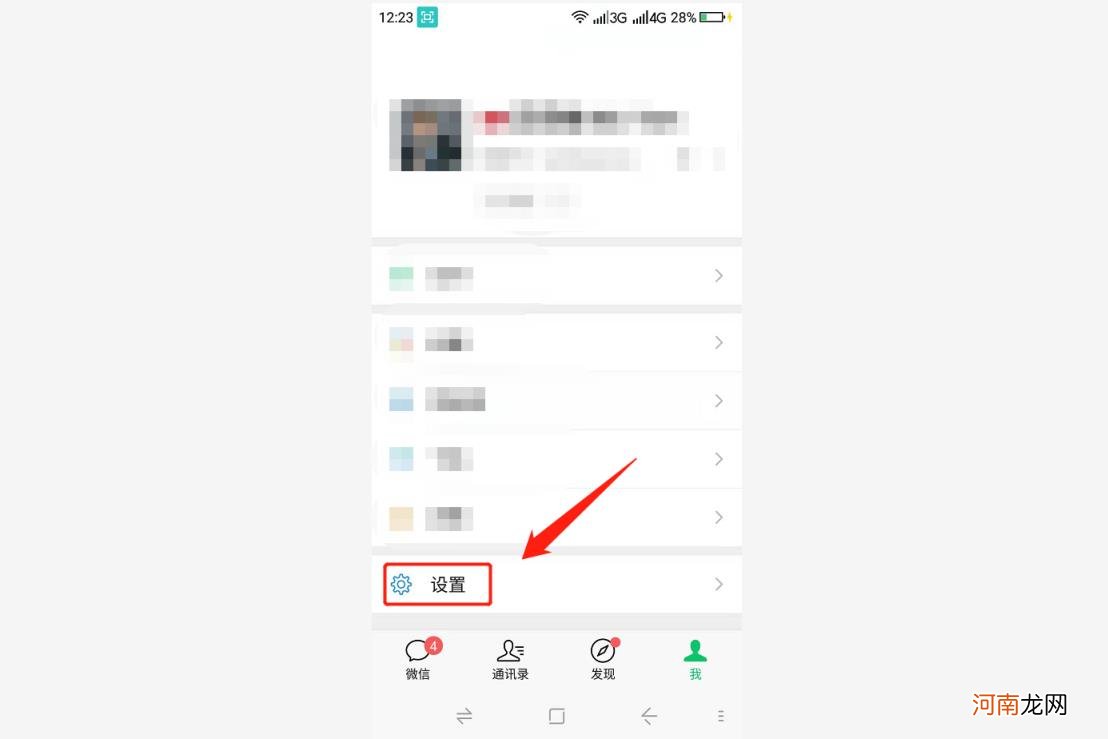
文章插图
二、找到通讯录黑名单进入微信的设置选项以后,点击“隐私”选项 。如下图:
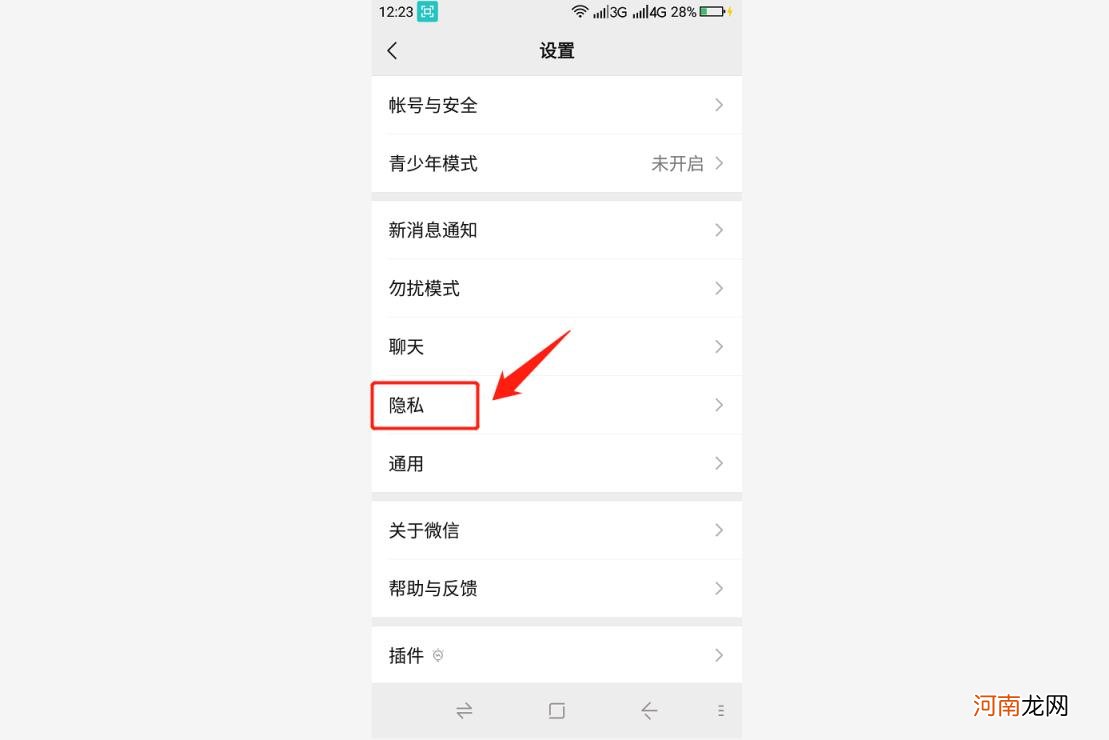
文章插图
进入隐私选项后,下拉菜单,在隐私选项的最底下,可以看到“ 通讯录黑名单”选项,然后点击它 。如下图:
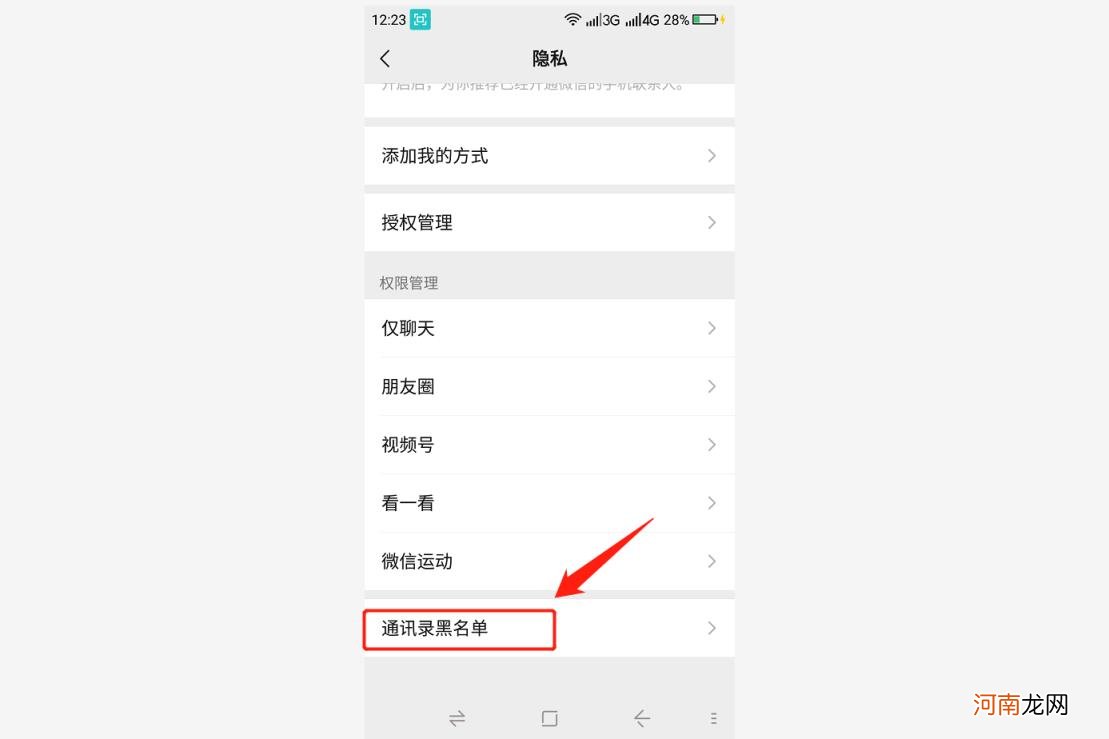
文章插图
如果用户曾经拉黑过自己的好友,点击通讯录黑名单之后,就可以看到对方 。如下图:
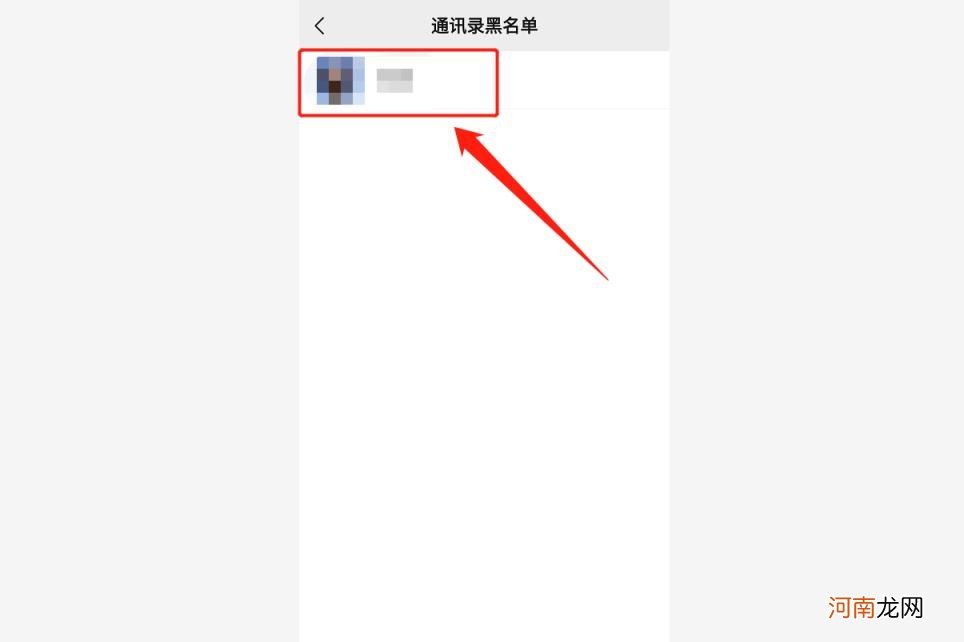
文章插图
三、恢复好友如果想要将对方从通讯录黑名单中恢复出来,可以直接点击黑名单中的好友,在弹出的对话框内,点击右上角的三个点 。如下图:
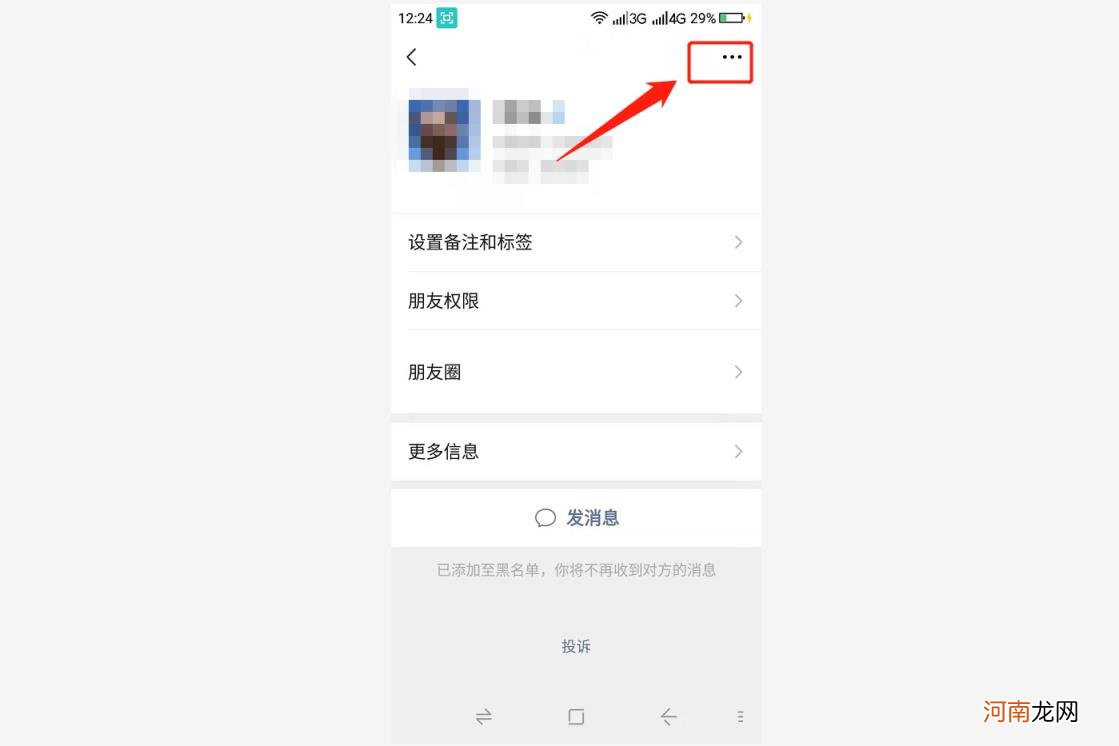
文章插图
最后在弹出的对话框里,将“加入黑名单”的选项开关关掉 。如下图:
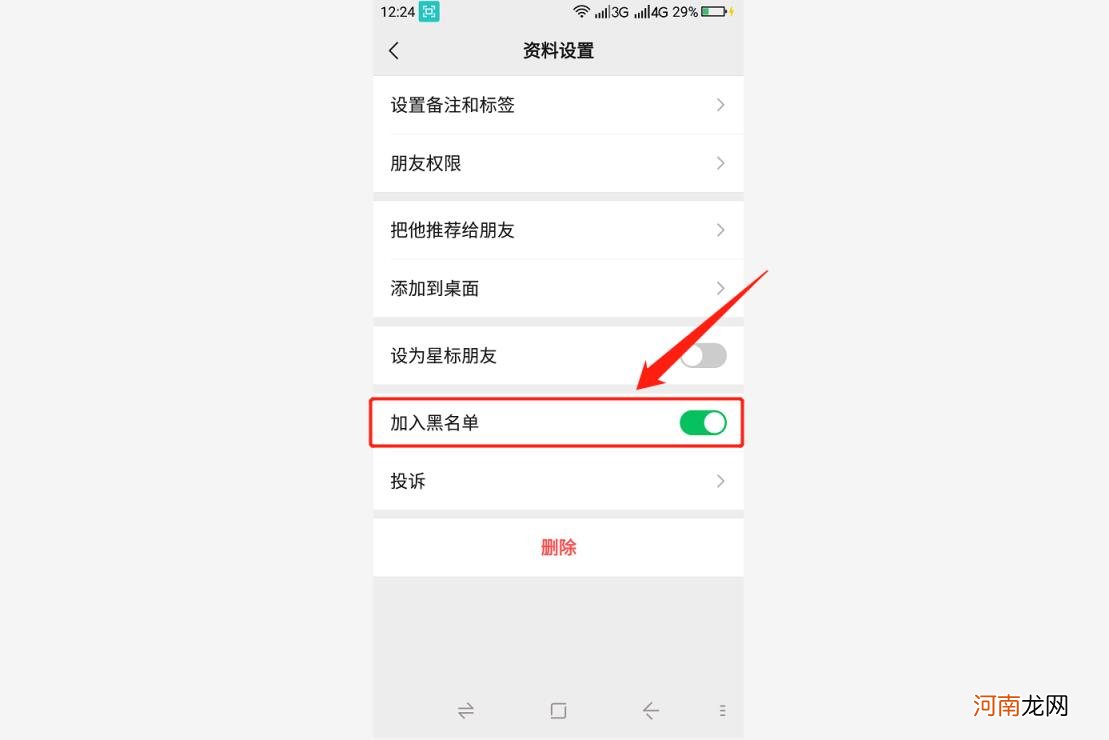
文章插图
【拉入黑名单又删除了怎么找回 微信黑名单在哪里找出来】这样就可以恢复正常的好友关系了 。
- 今日最新消息失信被执行人一辈子黑名单吗怎么才能恢复
- 武汉黑名单公司 武汉hr列职场黑名单
- etc欠费已交为啥还在黑名单
- 把对方微信加入黑名单他知道吗
- qq怎么看黑名单 qq如何找回删除或者拉黑的人?
- 如何把黑名单的人移出来 微信拉黑了怎么加回来呀?
- 哪里可以查职场黑名单 黑名单找工作能查到吗
- 今日更新大学助学贷款逾期多久会上黑名单有利息吗
- 职场黑名单 职场黑名单免费查询
- 哈药等43家药企失信,招采“黑名单”释放监管强度信号
